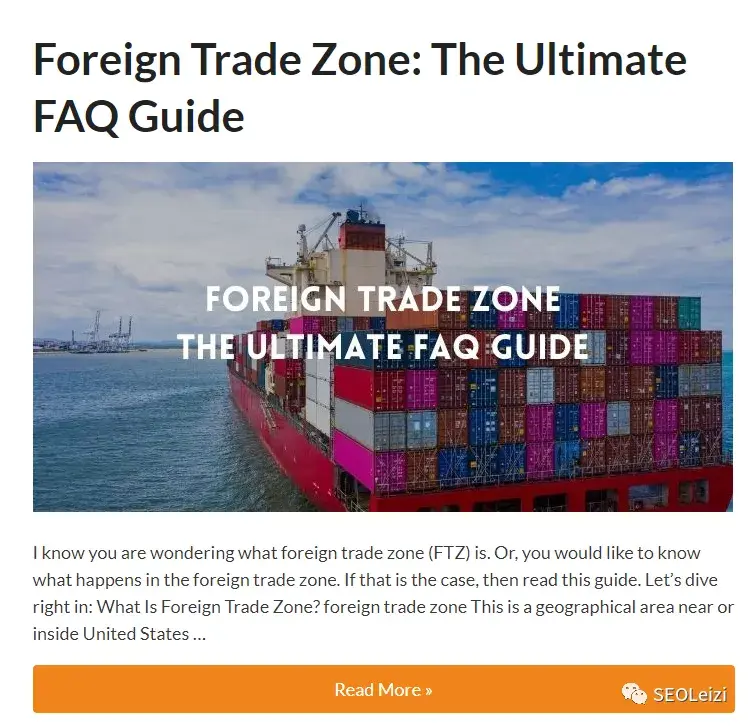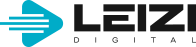如果你的博客文章不专门添加一个featured image,那么,就会是下面这样~
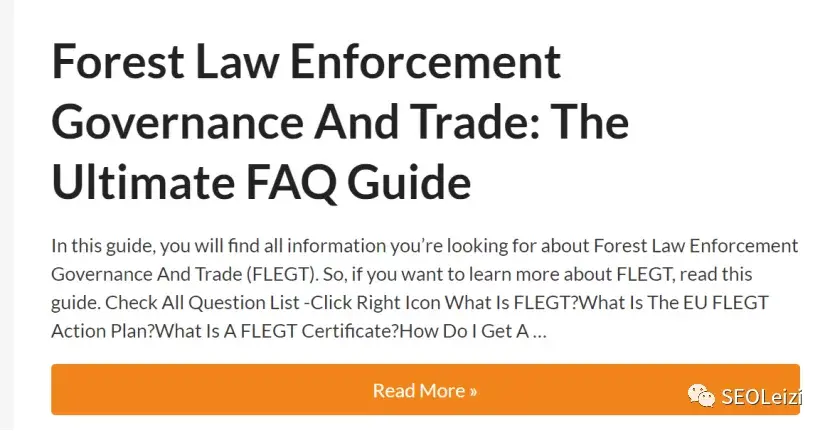
是不是有点不好看~~~
但是,如果加了一个漂亮的Featured image,整体的客户体验,就完全不一样了,比如:
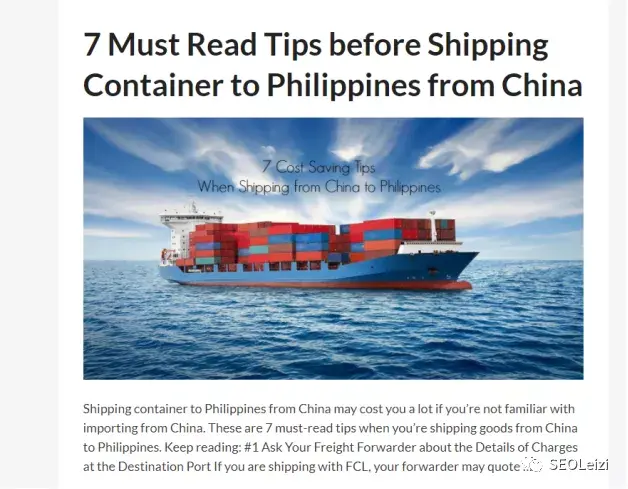
是不是感觉体验不一样了?
下面小汪就手把手叫你制作博客文章的封面图片,并且教你上传到网站后台~
Step 1:
拿到你博客文章封面的具体尺寸, 比如我们的封面尺寸是 700×350. 然后到Canva 后台创建 这个尺寸的空白图层~
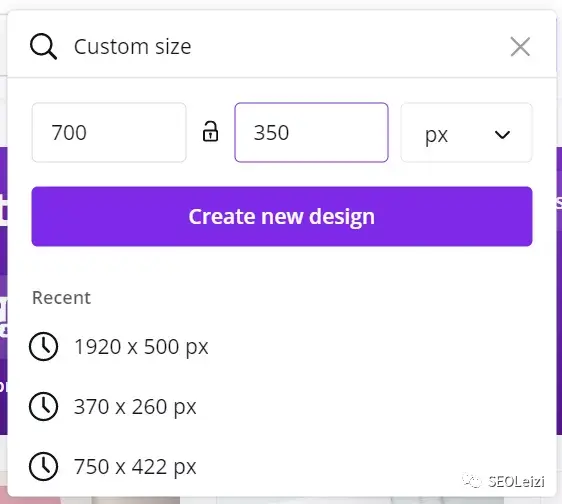
Step 2:
找到针对你博客文章主题的相关图片素材~
关于素材,你可以在Canva 的图库里面搜索,也可以到其他图片网站比如 shutterstock 去找~(这个平台需要付费,而且很贵,你可以拿到图片的ID,然后去某宝 搜 海洛图,应该2块左右一张图!)
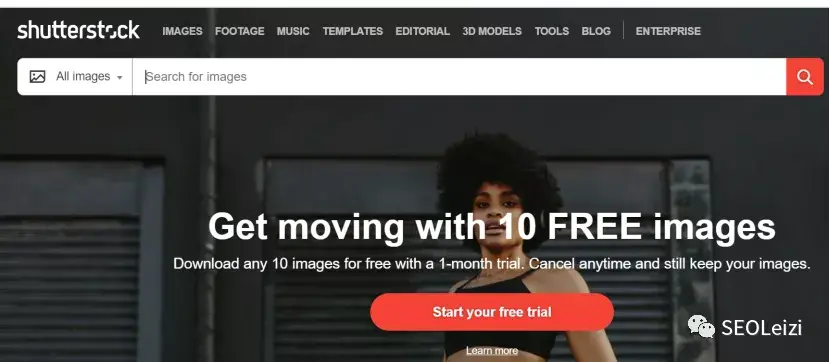
当然如果实在找不到好的图,就去谷歌图片里搜索,不过要注意版权问题。你可以打开谷歌图片, 并且设置搜索大图,尽量找高清的图~
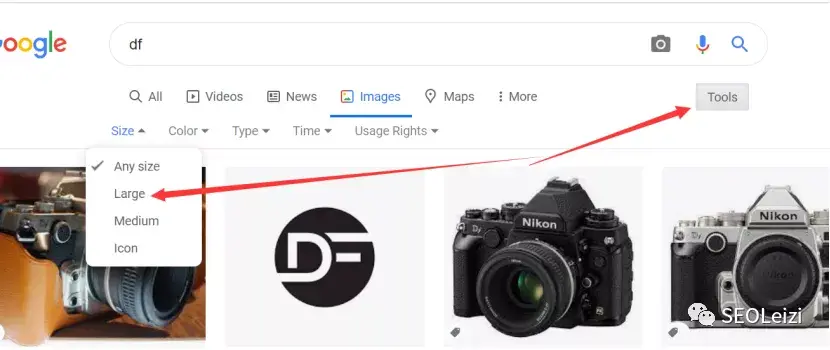
Step 3:
放置图片到图层调节大小后加入文字~
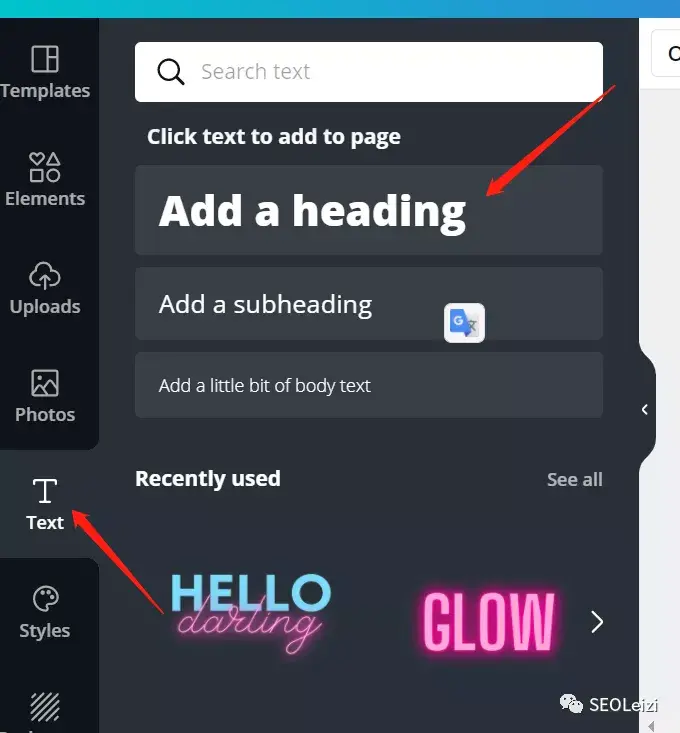
Step 4:
调节文字字体,大小,颜色到合适区间~
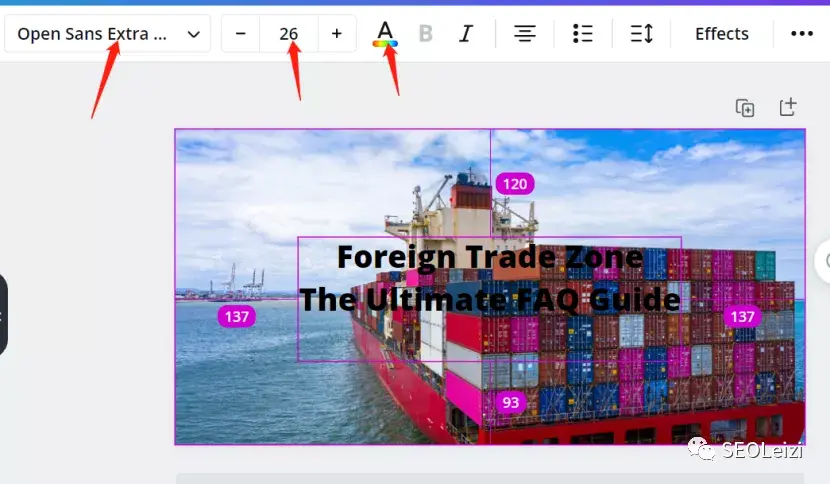
Step 5:
添加蒙版来降低背景图片的亮度~
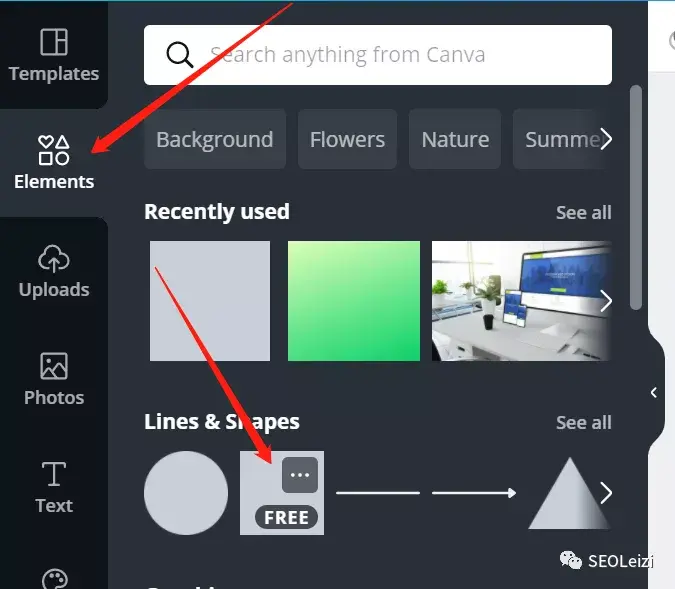
Step 6:
调整蒙版大小,颜色,位置和不透明度~
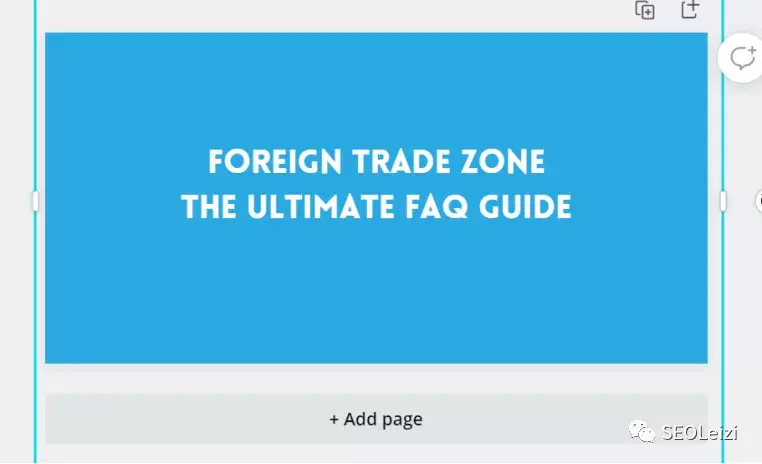
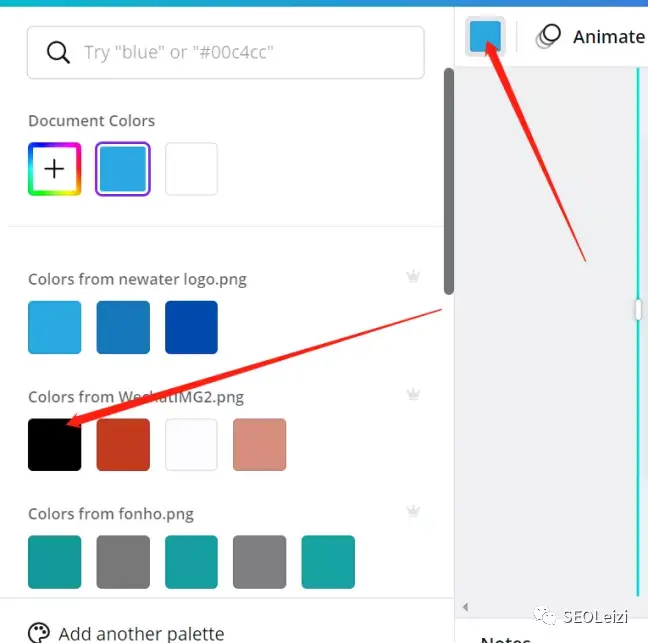
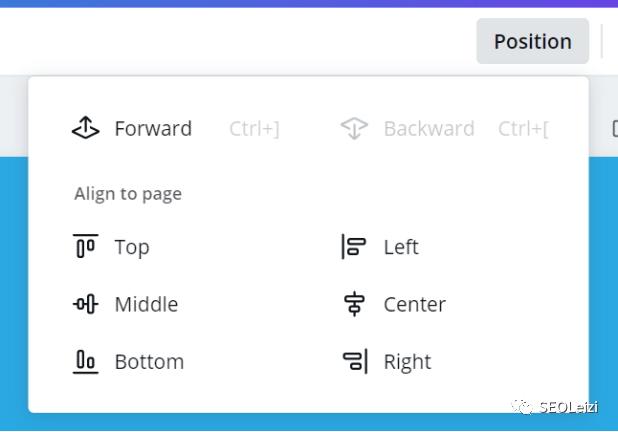
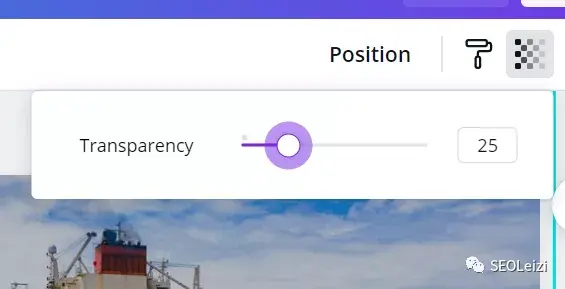
Step 7:
网站图片的大小最好在100kb以下,因此我们最好以Jpg格式下载图片~
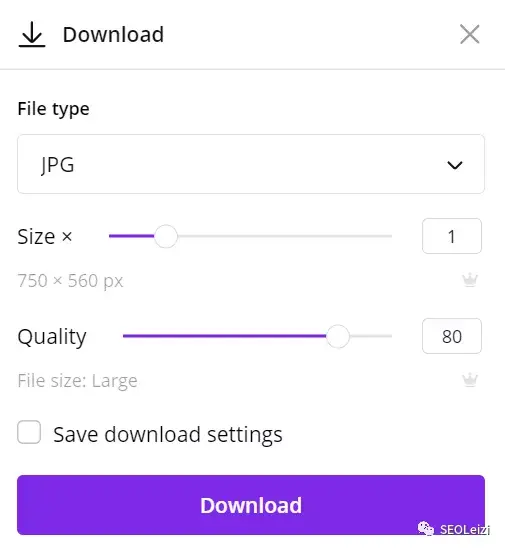
Step 8:
进入想要上传图片的Blog文章的后台~(注:如果网站模板不是Leizi老师的,那么上传图片过程会有些许的出入,但大体上都是相通的。)
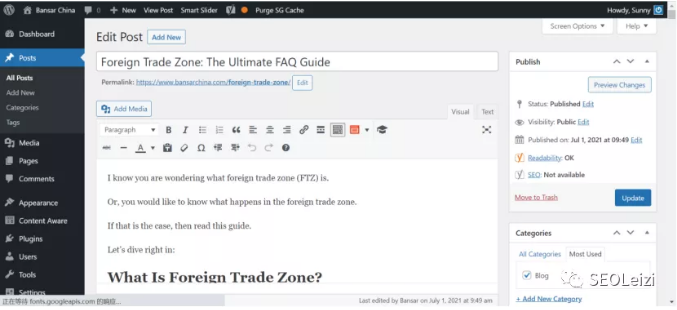
Step 9:
找到“Feature image”,并点击“set featured image”上传图片~(不要忘记填写Alt Text)
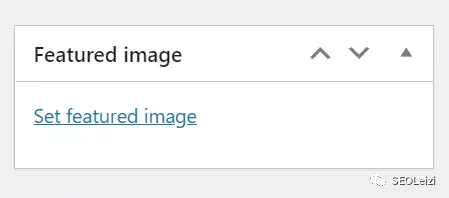
Step 10:
点击“Update”或“Publish”保存一下,博客的封面就上传成功了,回到你的网站页面去看看你的图片效果如何吧~